ストーリーズを保存しよう!自分の投稿・ほかのユーザーの投稿を保存する方法
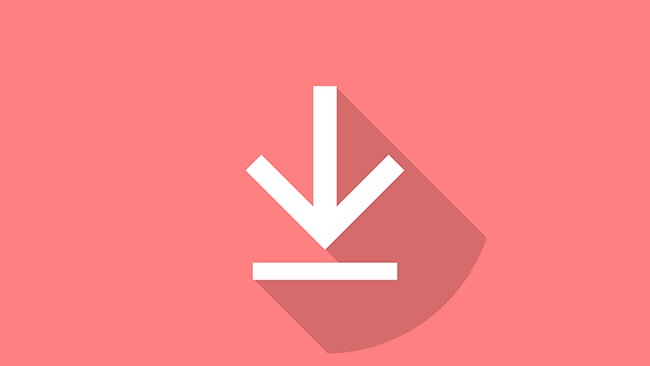
こんにちは。白石ふくです。24時間で投稿が消滅するストーリーズ。登場以来爆発的な人気で、現在もたくさんのアカウントが投稿していますよね。そんなストーリーズ、実は保存ができるって知っていましたか?自分の投稿したストーリーズの保存方法は知っている方も多いと思いますが、ほかのユーザーの投稿を保存するとなると、ちょっとしたコツがいります。
そこで今回は、自分の投稿したストーリーズ・ほかのユーザーの投稿したストーリーズの保存方法をご紹介します!例えば好きなモデルがストーリーズで愛用コスメを紹介しているので忘れないようにストーリーズをそのまま保存したい!、加工方法を真似たい!などの場合に、保存できると便利ですよね。ぜひ試してみてください!
自分が投稿したストーリーズを保存してみよう
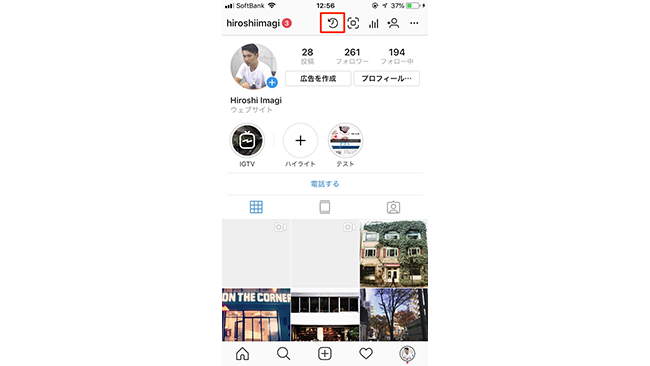
自分が投稿したストーリーズの保存方法はとても簡単。インスタグラム上でできます!まずプロフィール画面を開き、画面右上の時計のようなアイコンをタップしましょう。
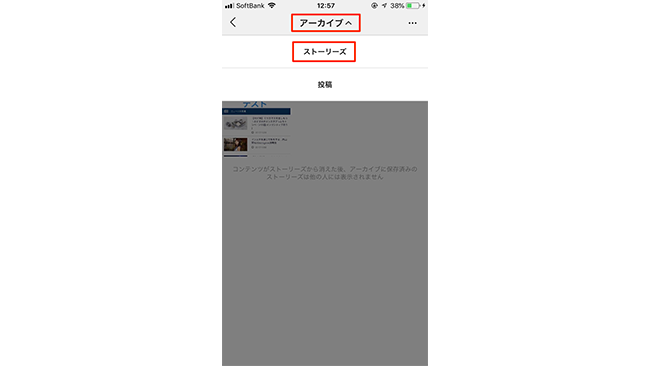
「アーカイブ」という画面が表示されますので「アーカイブ」をタップしてください。
「ストーリーズ」「投稿」の2つが表示されますので「ストーリーズ」をタップします。
すると、これまで投稿したストーリーズの一覧が表示されます。なお「投稿」をタップすると、フィードに投稿した後に「非表示」にしている投稿の一覧が表示されます。
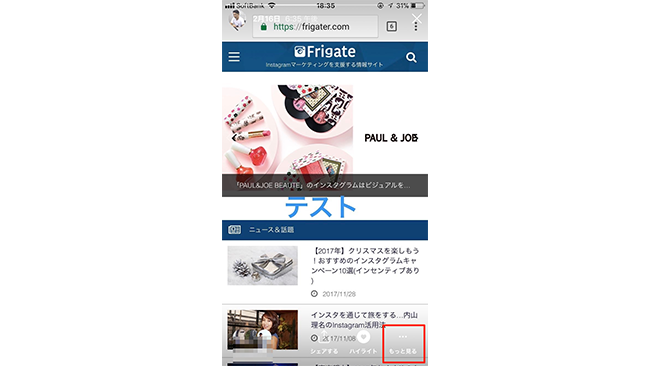
ストーリーズの一覧から保存したいものをタップすると、投稿時の画面が表示されますので「もっと見る」をタップします。ちなみに、ここで「シェアする」をタップすると再度ストーリーズへ投稿することもできます。
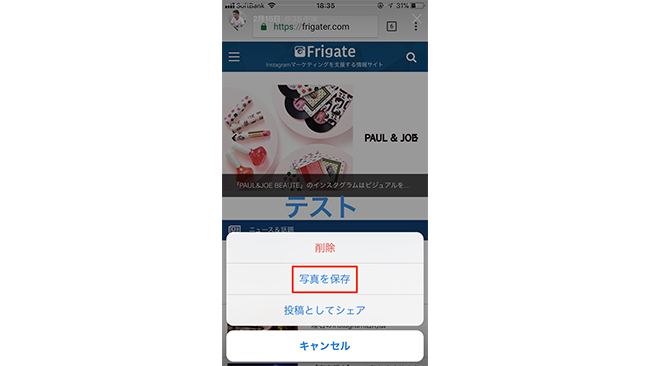
「もっと見る」をタップするとメニューが表示されますので「写真(動画)を保存」をタップすれば、ストーリーズの保存の完了です!
ほかのユーザーが投稿したストーリーズを保存してみよう
ほかのユーザーが投稿したストーリーズを保存する方法は「パソコン上で保存する」「外部アプリを使用するか」の2択。どちらの方法でも構いませんので、使いやすい方法で保存してみましょう。
ただし、ほかのユーザーの投稿である以上、保存したストーリーズをあたかも自分の投稿のようにストーリーズやフィード上に投稿してはいけません。悪用は厳禁!ということを忘れず、楽しんでくださいね!
アプリを使用して保存する
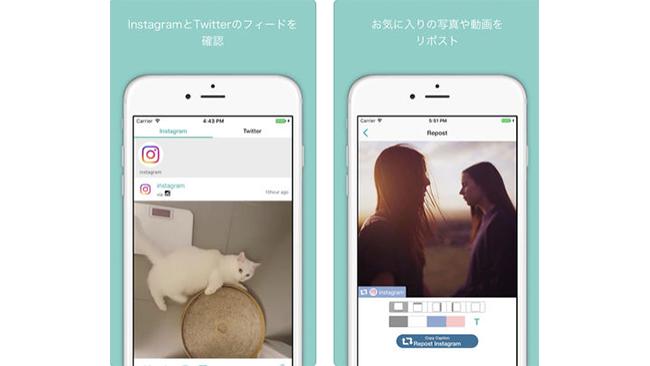
スマートフォン上で保存したい場合は、外部アプリ「PhotoAround」を使用します。
入手方法
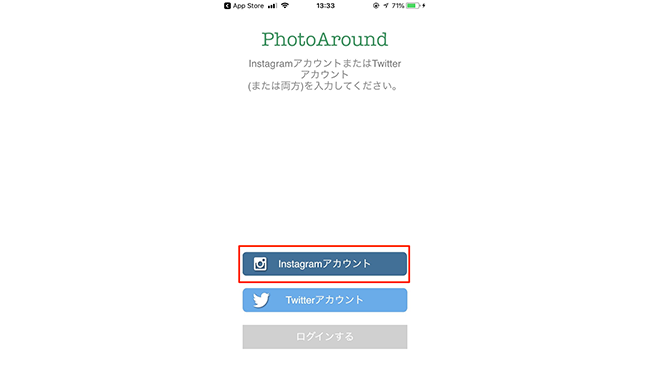
まずはアプリをインストールして、インスタグラムアカウントでログインしましょう。
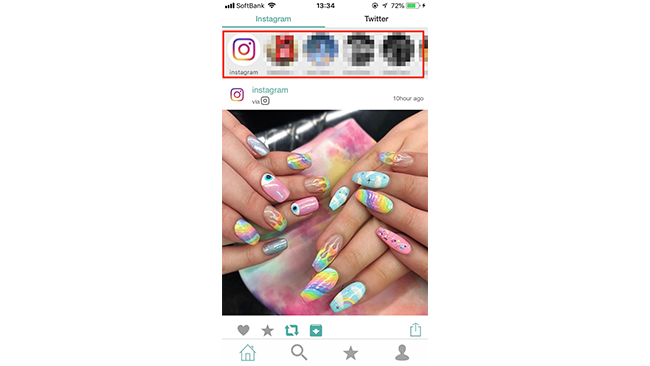
ログインすると、通常のインスタグラムの画面と類似した画面が表示されます。
画面上部には、フォローしているアカウントのうち現在ストーリーズを投稿しているアカウントの一覧が表示されていますので、保存したいアカウントをタップします。
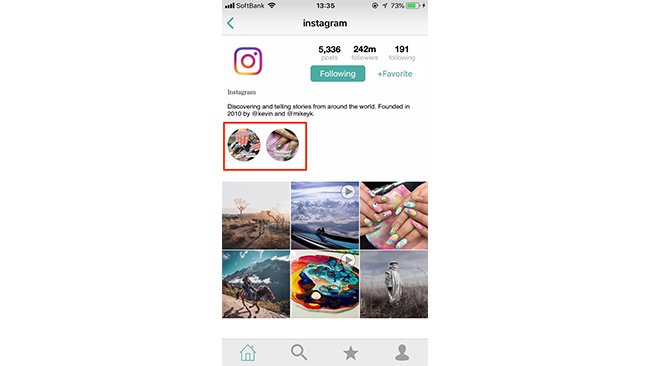
プロフィール画面のような画面が表示されますので、画面中央のアイコンをタップします。
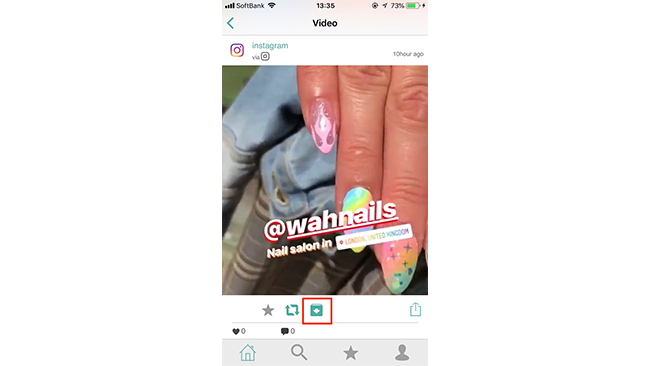
現在投稿されているストーリーズが表示されます。画面を少し下にスクロールすると保存アイコンが表示されていますので、ここをタップしてください。これで保存の完了です!
まとめ
ほかのユーザーのストーリーズを保存できるアプリはリポストができるアプリで、ストーリーズはもちろん、フィード上の投稿も保存できます。ただし、ストーリーズであってもフィード上の投稿であっても、保存できるからといって悪用は厳禁です。あくまで、自分にとって有益な情報をストックする、という用途でのみ使用してくださいね。
以上、白石ふくでした!


